Cuando se inserta un bloque Social Share en un correo electrónico creado con el Editor de dispositivos cruzados, además de dar a sus contactos la opción de compartir su correo electrónico en sus páginas de redes sociales, como Facebook, X (anteriormente, Twitter) y LinkedIn, también puede incluir una opción para que compartan su correo electrónico con otros directamente desde su bandeja de entrada. ¡Dar a sus contactos la posibilidad de compartir su correo electrónico ayuda a ampliar el alcance de su mensaje y podría dar lugar a nuevos suscriptores!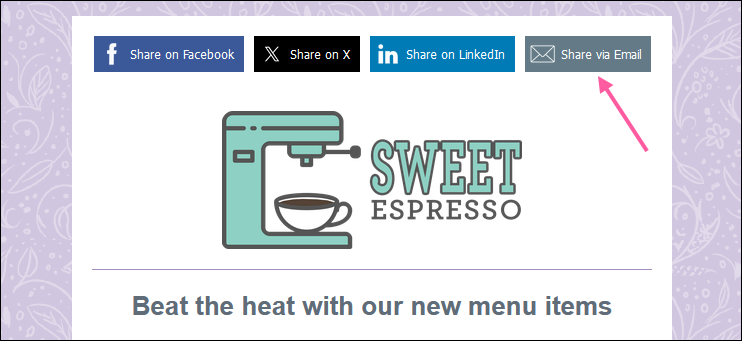
Mientras edita su correo electrónico:

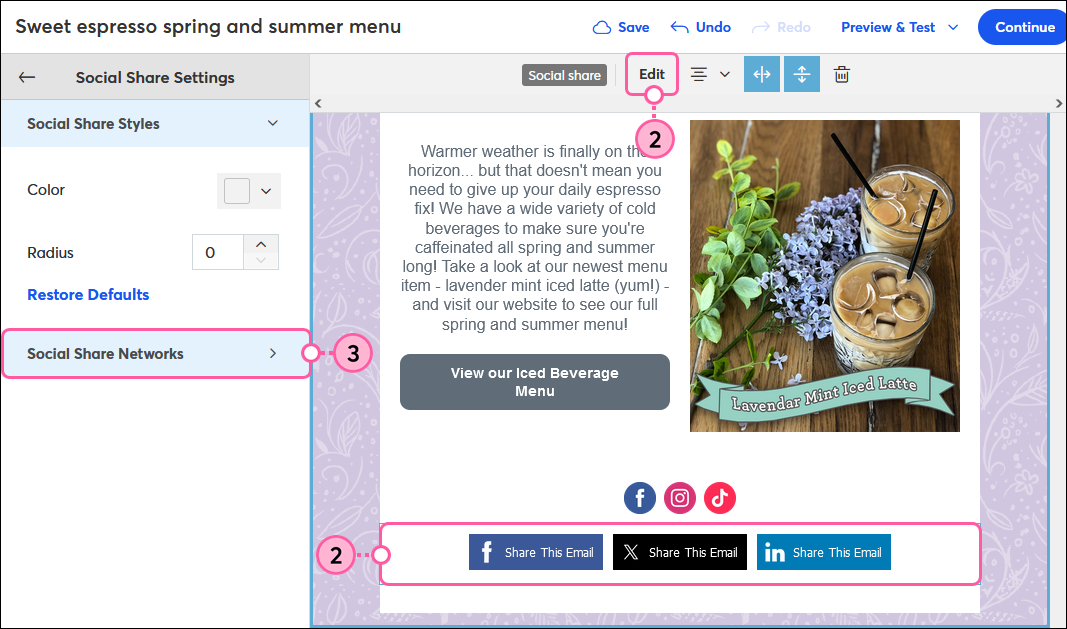
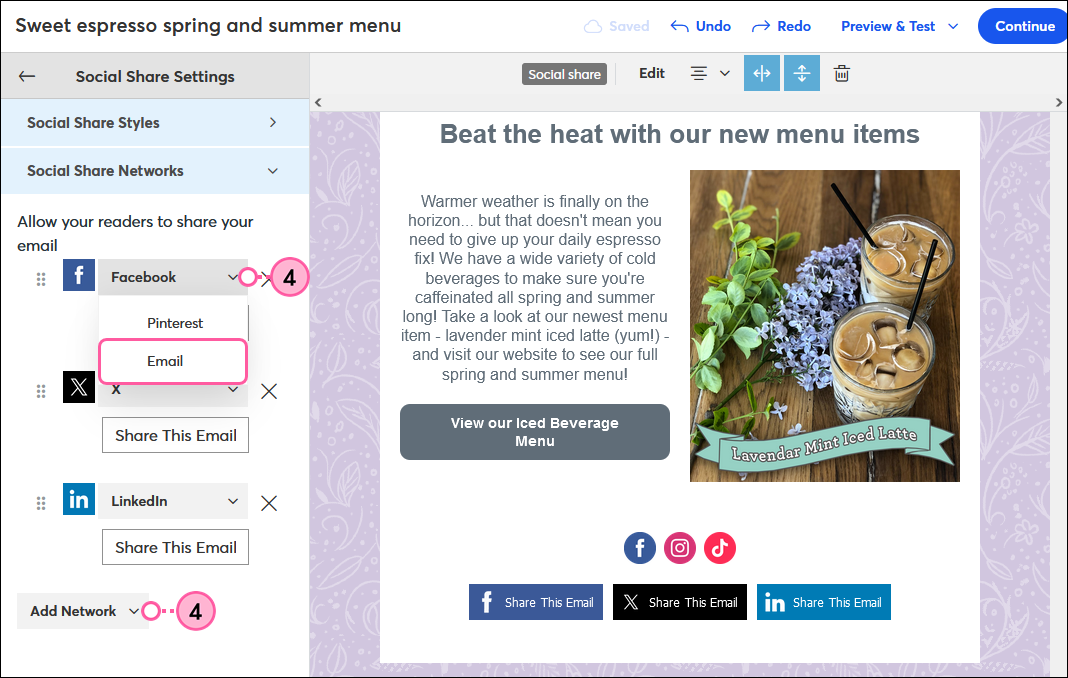
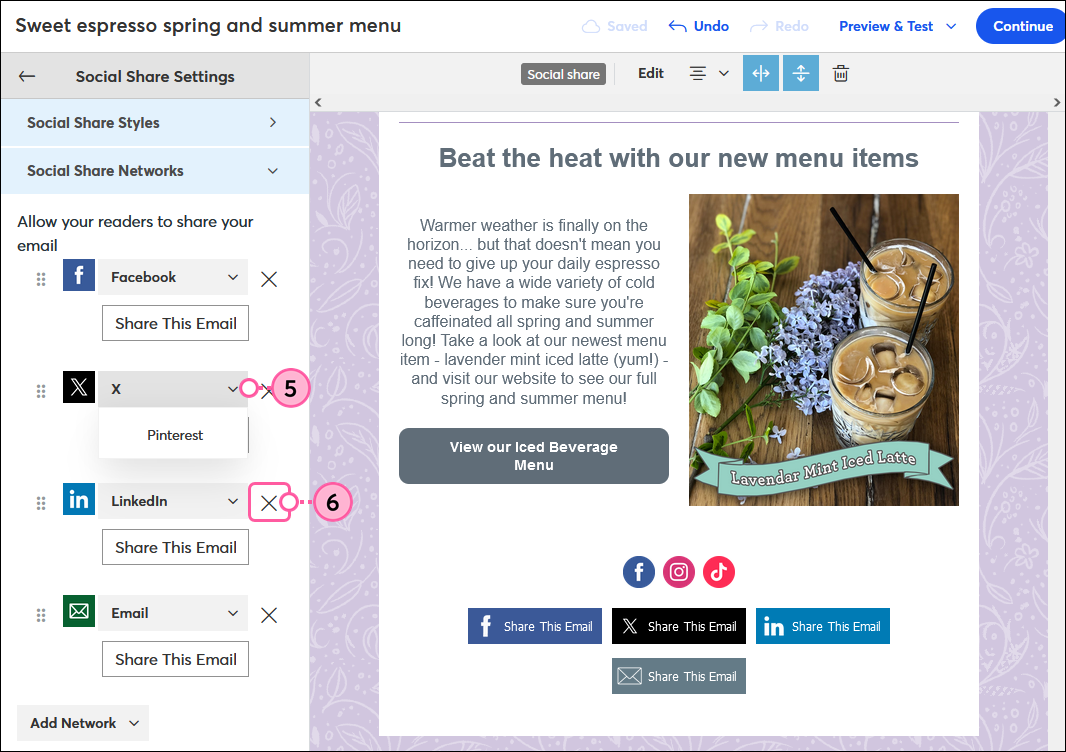
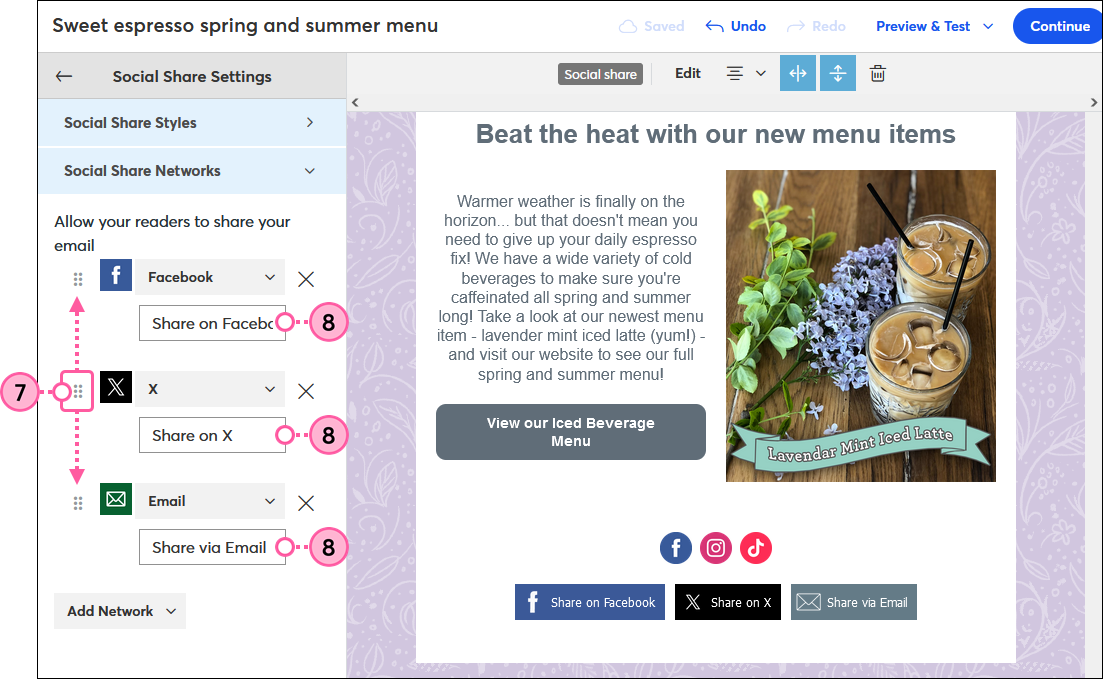
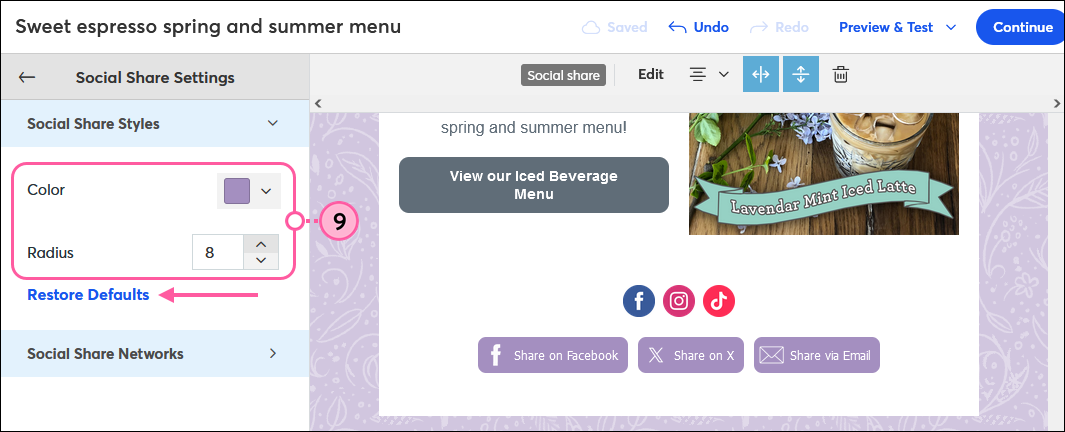
Una vez que termine, solo haga clic fuera del bloque Social Share para seguir editando su correo electrónico.
Cuando los contactos hacen clic en el botón compartir mensaje de correo en su correo electrónico, se abrirá un nuevo mensaje en su cliente de correo electrónico con su línea de asunto y el vínculo permanente para su campaña automáticamente incluido en el cuerpo del mensaje. Luego podrán personalizar el resto del mensaje y enviarlo a las direcciones de correo electrónico de sus amigos.
| Ejemplo de borrador de reenvío de correo electrónico predeterminado | Ejemplo de reenvío de correo electrónico con mensaje personalizado |
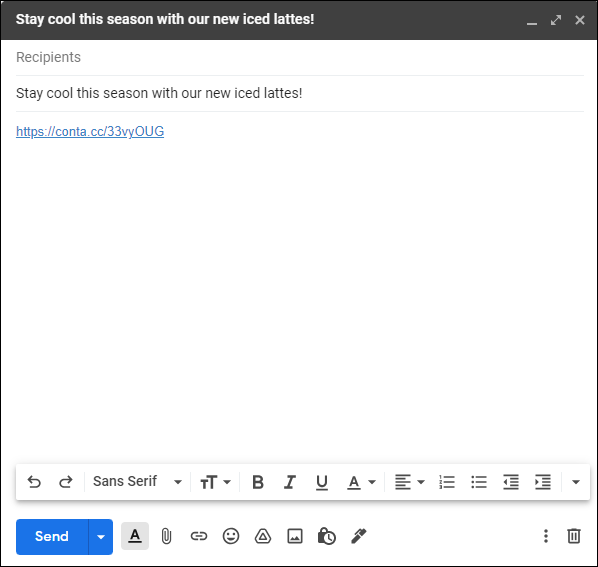 | 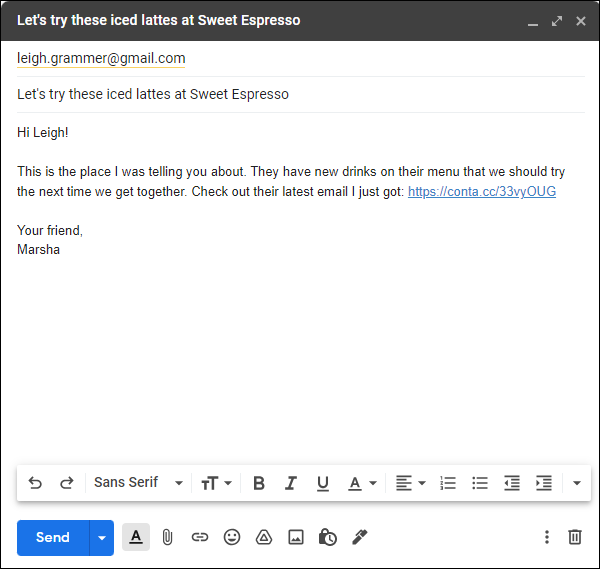 |
Debido a que el reenvío del correo electrónico comparte el enlace permanente de la campaña enviada, el botón Share via Email (Compartir por correo electrónico) de su correo electrónico no funcionará correctamente cuando se realice una vista previa o se envíe un correo electrónico de prueba. Si quiere probar la funcionalidad de reenvío de correo electrónico, haga una copia del correo electrónico y envíela a su dirección de correo electrónico.
Nota: los clics en el botón Share via Email (Compartir por correo electrónico), así como los clics en el vínculo permanente de su correo electrónico, no son rastreables y no aparecerán en los informes de clics de su correo electrónico.
Copyright © 2021 · Todos los derechos reservados · Constant Contact · Privacy Policy